同じメールをワンクリックで複数のアドレスに送る
アドレスブックには「連絡先一覧」と「カテゴリ一覧」がありますが、このカテゴリを作成することで、友達、家族などワンクリックで同時に同じメールを送信することができます。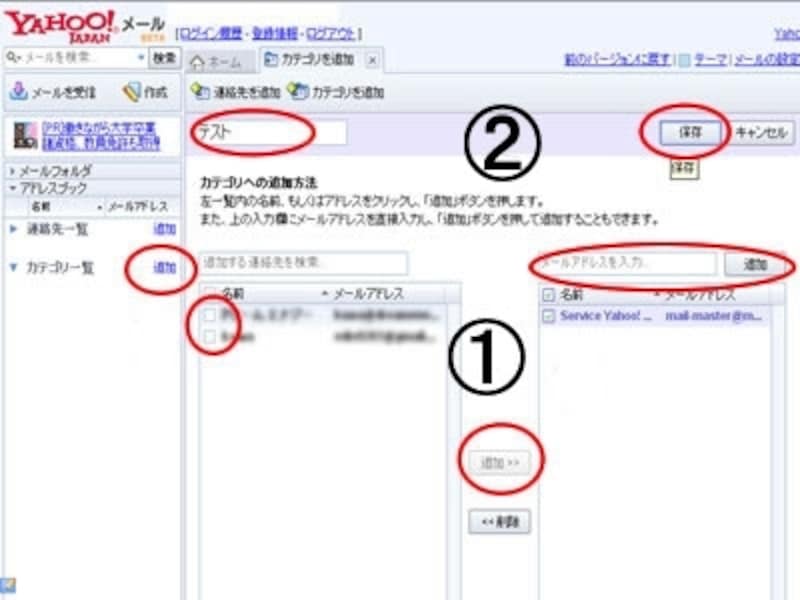
カテゴリを作成すれば同じメールをクリック同時に複数の相手に送信できます。
1. カテゴリの追加とメールアドレスの選択をする
カテゴリを作成するにはまず、左側メニューバーからアドレスブックを選択し、「カテゴリ一覧」の左側にある「追加」をクリックし表示されたカテゴリを追加タブでカテゴリの中に入れたいメールアドレスにチェックを入れます。
チェックを入れたら「追加」をクリックします。また登録していないメールアドレスをカテゴリに入れたい場合は右側の欄の上部にメールアドレスを入力し、隣にある「追加」をクリックします。
2. カテゴリ名を決め保存する
カテゴリに入れたいメールアドレスを全て選択したら左上の欄に任意のカテゴリ名を設定し、「保存」をクリックすればカテゴリ作成の終了です。
作成したカテゴリは左側メニューバーの「カテゴリ一覧」の下に表示されます。カテゴリに登録した相手にメールを送信したい場合はカテゴリ名をクリックすればメール作成タブが開くので後は通常通りメールを作成し、送信をクリックするだけです。
カテゴリ追加の注意点
新規にカテゴリを作成するには上記の手順を繰り返すだけですが、既にあるカテゴリに新たにメールアドレスを追加する場合、上記の手順でカテゴリ入力欄に既存のカテゴリを入れても追加はできません。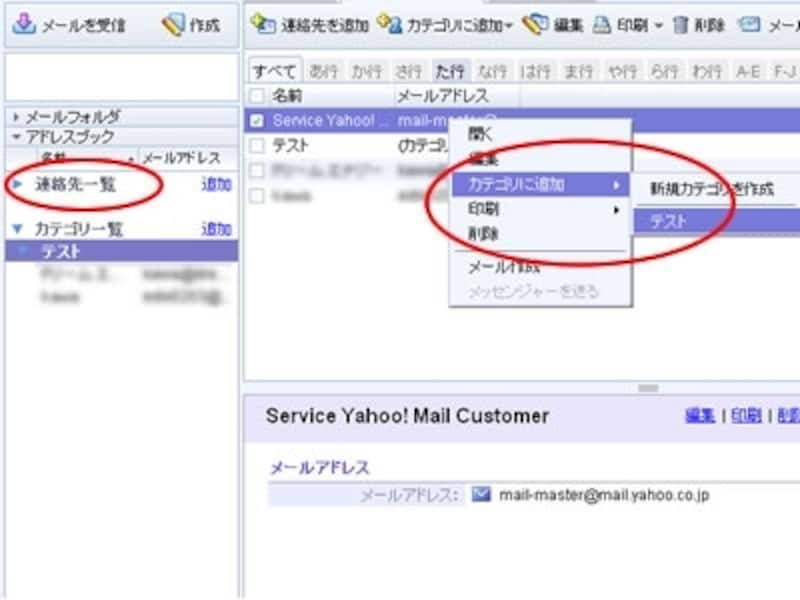
既存のカテゴリに新たなメールアドレスをクリック追加するには?
既にあるカテゴリに新たなメールアドレスを追加する一番簡単な方法は、アドレスブックから「連絡先一覧」を選択し、追加したいメールアドレスの上で右クリックをします。表示されたメニューの中から「カテゴリに追加」を選択し、追加したいカテゴリ名をクリックします。






